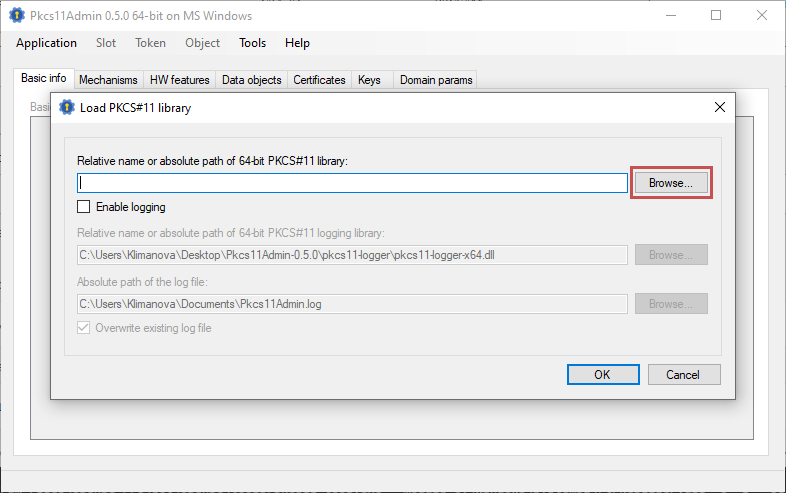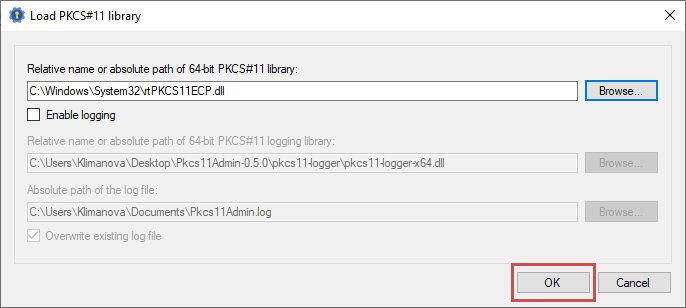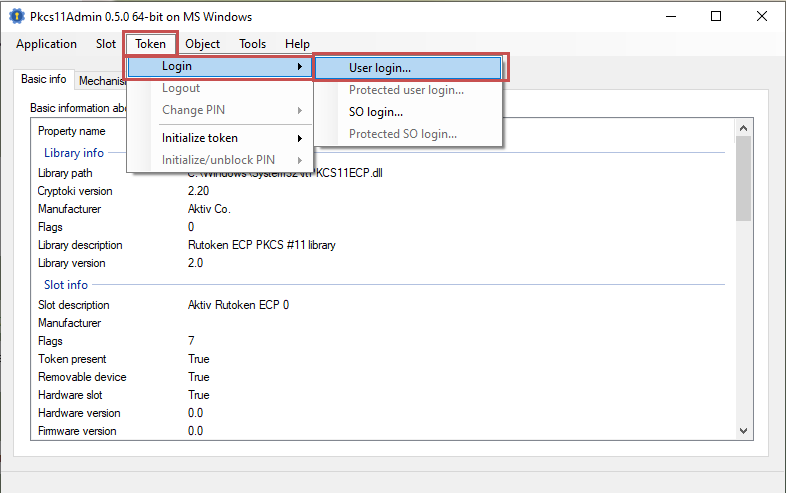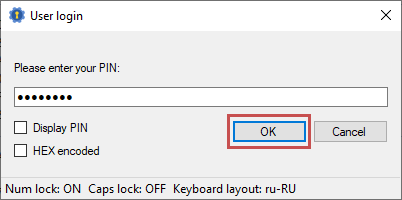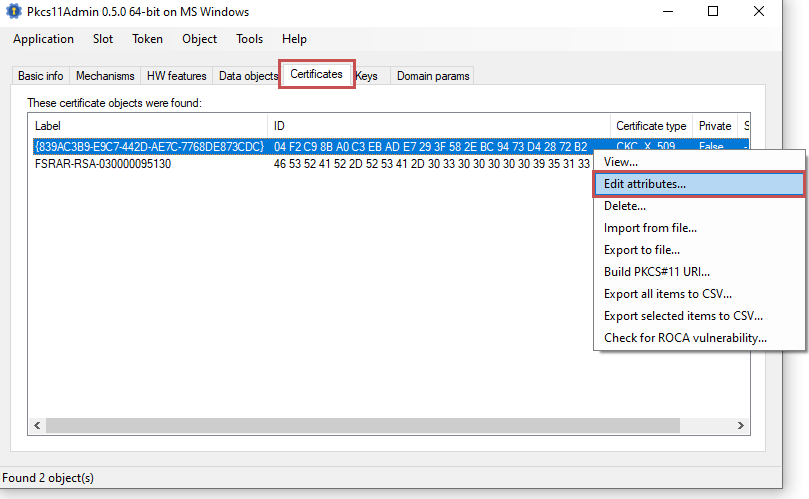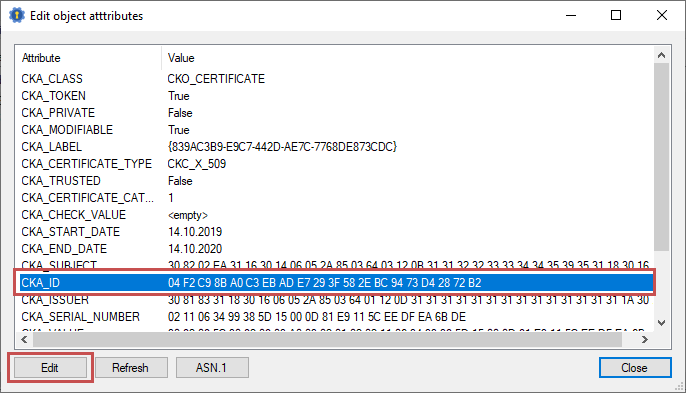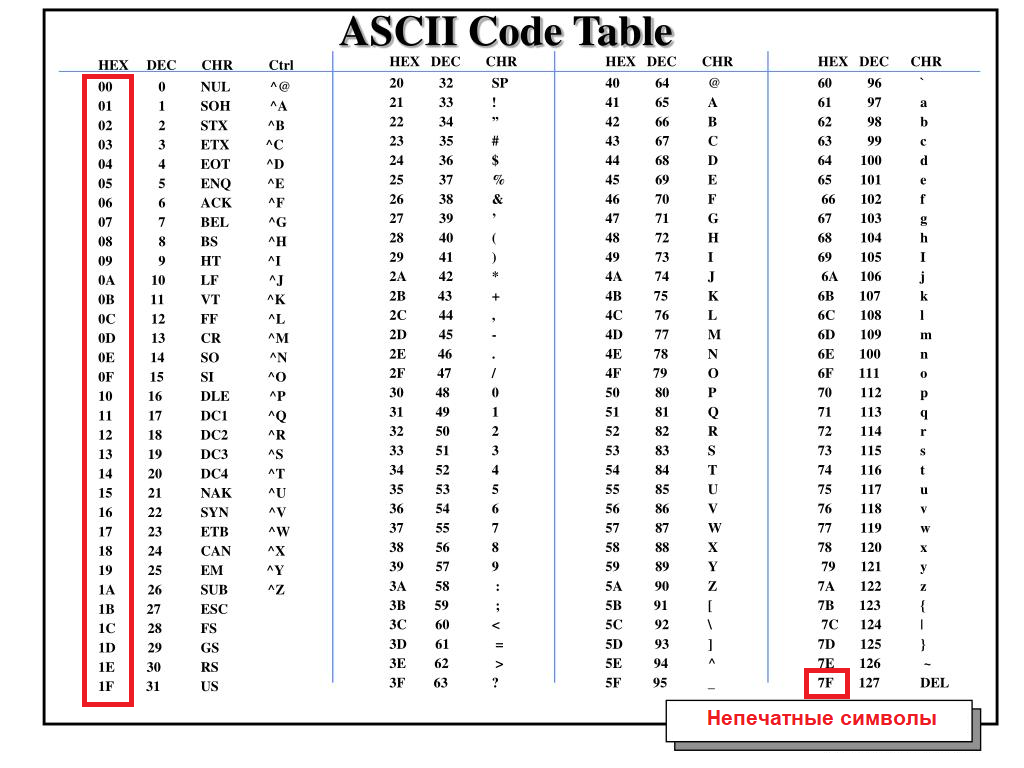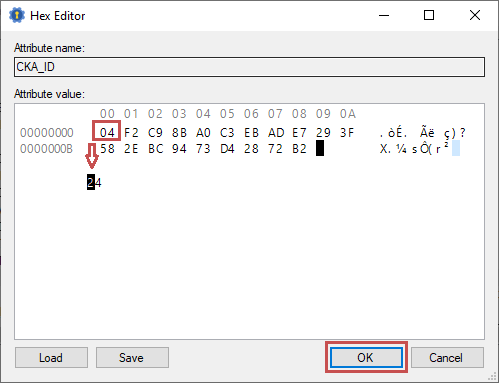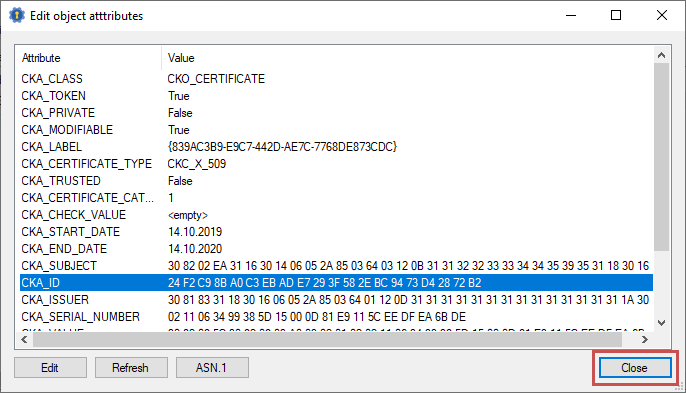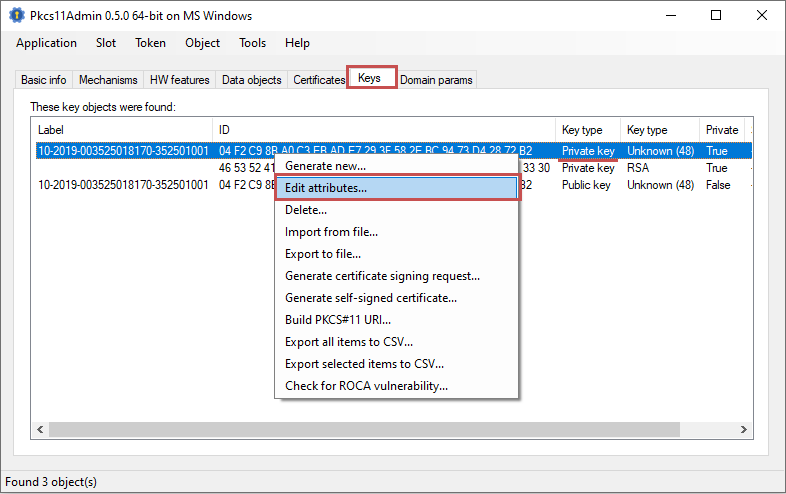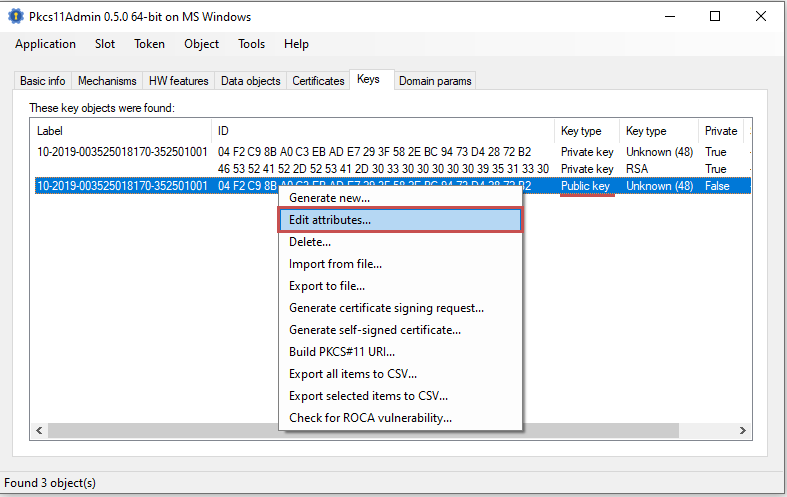...
| Tip | ||
|---|---|---|
| ||
4. В папке C:\Windows\System32 находим библиотеку rtPKCS11ECP.dll 5. Выберите пункт меню "Token" - "Login" - "User login..." 6. Введите PIN-код пользователя (по умолчанию - 12345678) и нажмите "ОК" 7. Выберите вкладку "Certificates", нажмите правой кнопкой мыши на сертификате ГОСТ - "Edit attributes..." 8. Выделите атрибут "CKA_ID" и нажмите кнопку "Edit" 9. Нам надо найти непечатные символы, исправить иди удалить их.
10. В этом примере только один непечатный символ 04 - мы меняем его на 24. Затем нажимаем "ОК" 11. В следующем окне нажимаем кнопку "Close" 12. Теперь переходим на вкладку "Keys" - находим "Privat Private key", относящийся к ГОСТ сертификату и нажимаем на него правой кнопкой мыши - "Edit attributes" Повторяем с приватным ключом действия, описанные в пунктах 8 - 11 13. Находим "Public key", относящийся к ГОСТ сертификату и нажимаем на него правой кнопкой мыши - "Edit attributes" Повторяем с приватным ключом действия, описанные в пунктах 8 - 11 14. После выполненных действий запустите УТМ - Запуск УТМ должен завершиться успехом. |
...